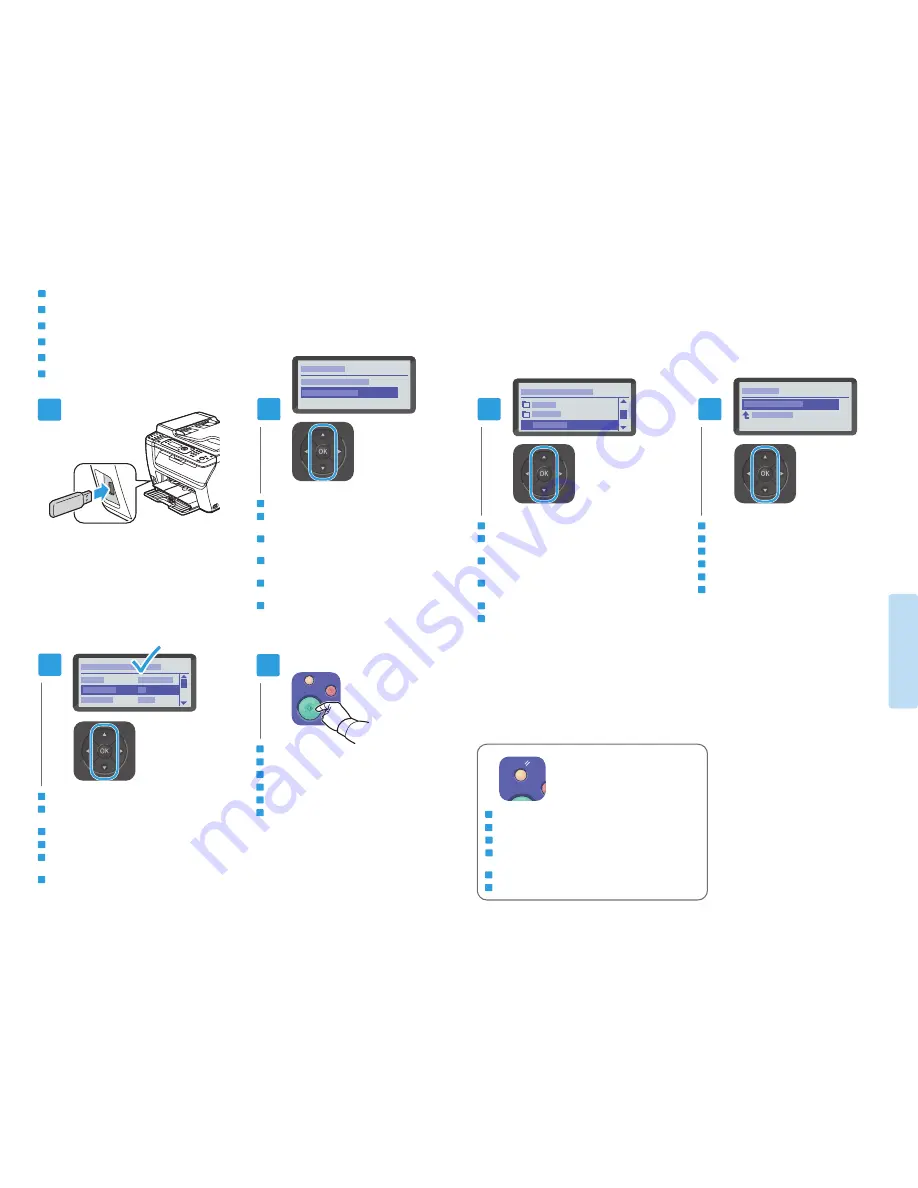
13
www.xerox.com/office/WC6015support
Sc
an
nin
g
N
um
ér
isa
tio
n
3
4
1
2
5
6
CA
IT
DE
FR
ES
PT
EN
Scroll to select the destination, press
OK
Faites défiler l'écran et sélectionnez la destination,
puis appuyez sur
OK
Scorrere con i pulsanti fino a selezionare la
destinazione, quindi premere
OK
Über die Pfeiltasten das Ziel auswählen und
OK
drücken
Desplácese para seleccionar el destino y pulse
OK
Role para selecionar o destino e pressione
OK
IT
DE
FR
ES
PT
EN
Confirm the destination, press
OK
Confirmez la destination et appuyez sur
OK
Confermare la destinazione e premere
OK
Ziel mit
OK bestätigen
Confirme el destino y pulse
OK
Confirme o destino e pressione
OK
IT
DE
FR
ES
PT
EN
Scroll to
Scan to USB Memory, press OK twice
Faites défiler les menus jusqu'à
Numérisation vers
mémoire USB et appuyez deux fois sur OK
Scorrere con i pulsanti fino a
Scan. su memoria USB
e premere
OK due volte
Scanziel:
USB-Speicher ansteuern und zweimal OK
drücken
Desplácese hasta
Escanear a memoria USB y pulse
OK dos veces
Role para
Digitalizar para memória USB e pressione
OK duas vezes
IT
DE
FR
ES
PT
EN
Press the
Start button
Appuyez sur le bouton
Démarrer
Premere il pulsante
Avvio
Taste
Start drücken
Pulse el botón
Iniciar
Pressione o botão
Iniciar
IT
DE
FR
ES
PT
EN
Navigate the menus to select scanning options
Naviguez dans les menus pour sélectionner les options
de numérisation
Esplorare i menu per selezionare le opzioni di scansione
In den Menüs die Scanoptionen auswählen
Navegue por los menús para seleccionar las opciones
de escaneado
Navegue nos menus para selecionar as opções de
digitalização
Scanning to a USB Flash Drive
Numérisation vers un lecteur Flash USB
Scansione su un'unità flash USB
Scanausgabe an USB-Datenträger
Escaneado a una unidad Flash USB
Digitalização para uma unidade Flash USB
FR
IT
DE
ES
PT
EN
The
Clear All button restores default settings.
Le bouton
Tout effacer restaure les paramètres par défaut.
Il pulsante
Cancella tutto ripristina le impostazioni predefinite.
Mit der Taste
Alle löschen werden die Standardeinstellungen
wiederhergestellt.
El botón
Borrar todos restaura las opciones prefijadas.
O botão
Limpar tudo restaura as configurações padrão.
IT
DE
FR
ES
PT
EN


































